Iklan
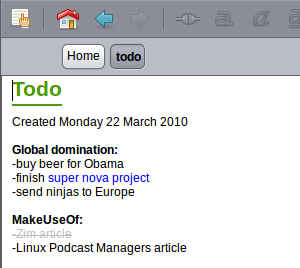 Siapa pun yang digunakan Wikipedia sudah tahu apa itu wiki: serangkaian halaman yang dibuat pengguna yang saling bertautan satu sama lain. Wikipedia menjadi salah satu proyek kolaborasi terbesar di muka planet ini, tidak sulit untuk melihat bagaimana wiki dapat digunakan untuk menyelesaikan sesuatu.
Siapa pun yang digunakan Wikipedia sudah tahu apa itu wiki: serangkaian halaman yang dibuat pengguna yang saling bertautan satu sama lain. Wikipedia menjadi salah satu proyek kolaborasi terbesar di muka planet ini, tidak sulit untuk melihat bagaimana wiki dapat digunakan untuk menyelesaikan sesuatu.
Apa yang Anda mungkin tidak pernah pertimbangkan adalah seberapa bermanfaat wiki pribadi untuk kehidupan sehari-hari. Sebuah wiki dapat bertindak persis seperti daftar hal yang harus dilakukan, tetapi dengan kemampuan untuk memangkas semua tugas kompleks ke halamannya sendiri. Wiki juga dapat berisi daftar kontak Anda, informasi terperinci tentang proyek yang sedang berjalan dan informasi lain yang dapat Anda pikirkan - dan melakukannya dengan cara yang terorganisir.
Zim wiki adalah program sumber terbuka yang tersedia untuk Linux dan Windows, dan ini cara yang bagus untuk membangun wiki desktop sederhana. Terbaik dari semua, itu dinamai satu-satunya karakter kartun terhebat dalam sejarah.
Instalasi
Menginstal Zim wiki itu mudah. Jika Anda adalah pengguna Linux, program ini kemungkinan besar sudah ada di repositori Anda, jadi periksalah manajer paket Anda dan temukan paket yang disebut "Zim." Atau, Anda dapat menemukan tautan ke paket sini.
Pengguna Windows dapat menemukan tautan ke penginstal sini. Cukup jalankan executable dan Anda akan menginstal Zim wiki dalam satu langkah mudah.
Pengguna OSX dapat mencoba menginstal Zim, jika mereka mau, tetapi itu tidak mudah. Temukan instruksi sini yang berasumsi bahwa Anda sudah tahu cara menggunakan Mac Ports, lalu menangislah ke bantal Anda dengan lembut ketika Anda menyadari bahwa Anda tidak tahu cara membuatnya bekerja. Sembuh dengan melihat anak kucing yang lucu sini, lalu baca lebih lanjut tentang menginstal Port Mac sini. Saya akan membantu Anda sendiri, tetapi saya bukan pengguna Mac ”¦ maaf tentang itu.
Mulai Zim Wiki
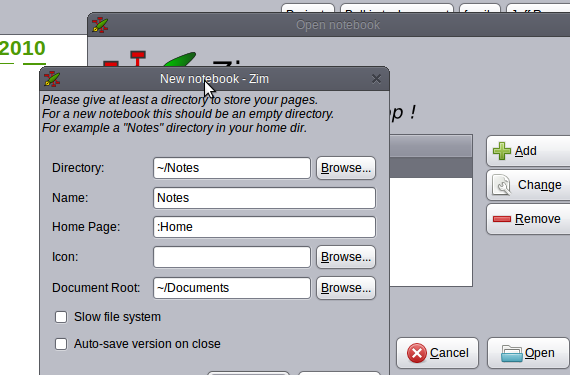
Saat Anda memulai Zim untuk pertama kalinya, Anda akan diminta untuk membuat repositori. Repositori pada dasarnya adalah folder di komputer Anda yang berisi dokumen teks yang membentuk wiki Zim Anda, jadi putuskan di mana Anda ingin folder Anda berada (‘Direktori‘).
Pilih nama untuk wiki baru Anda (‘Nama‘), Lalu nama untuk beranda Anda, jika Anda peduli. Anda juga dapat memilih ikon khusus, dan memberi tahu Zim folder tempat Anda menyimpan sebagian besar dokumen Anda.
Setelah membuat wiki, Anda dapat mulai menggunakan program. Halaman beranda wiki Anda secara otomatis dibuka, membuat Anda bebas mengetik apa pun yang Anda inginkan.
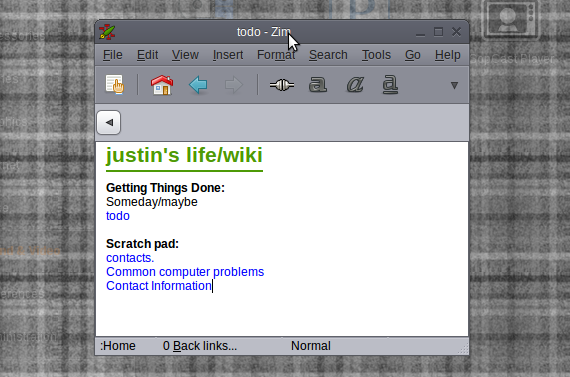
Alat pengeditan teks adalah dasar: Anda dapat menyorot, cetak tebal, huruf miring dan garis bawahi teks serta pilih dari enam font yang berbeda. Tapi Zim tidak seharusnya menjadi editor teks pertama dan terutama: itu adalah cara untuk mengatur informasi.
Penggunaan Potensial
Katakanlah Anda memiliki proyek yang akan mengambil beberapa langkah. Anda dapat menulis keseluruhan langkah-langkah Anda pada satu halaman agar berfungsi sebagai daftar yang harus dilakukan, tetapi ini akan secara visual luar biasa dan mungkin membuat Anda enggan memulai. Jika sebaliknya Anda memecah proyek Anda menjadi bagian-bagian, dan memberikan masing-masing bagian ini halaman yang berbeda di wiki Anda, Anda dapat fokus pada tugas-tugas segera di tangan tanpa merasa kewalahan.
Menambahkan halaman baru ke wiki itu mudah. Cukup ketik nama halaman yang ingin Anda buat, sorot nama dan klik tombol tautan pada toolbar (atau, Anda dapat mengklik “Memasukkan" diikuti oleh "Tautan. " Halaman baru akan dibuat, dan Anda akan segera dibawa ke sana.
Melakukan ini untuk semua halaman terpisah yang Anda inginkan, Anda dapat membuat wiki yang berisi semua tugas yang perlu Anda selesaikan untuk proyek Anda. Anda bahkan dapat memberikan tautan langsung ke dokumen dan situs web yang berkaitan dengan proyek, memungkinkan Anda untuk bekerja dari satu tempat pusat yang dapat Anda edit sesuka hati.
Jika manajemen proyek bukan urusan Anda, masih ada banyak kegunaan di luar sana. Saya menggunakannya sebagai semacam sistem manajemen kontak sederhana: ini memungkinkan saya untuk mengatur semua orang ke dalam kategori.
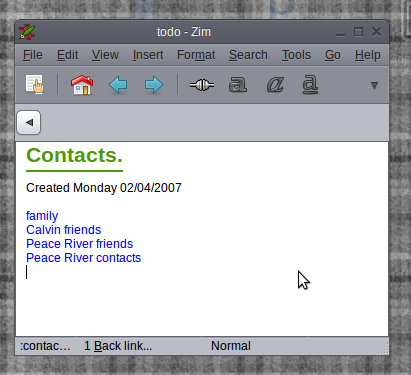
Hal-hal lain yang pernah saya gunakan untuk wiki Zim di masa lalu termasuk menyusun daftar album yang saya inginkan, daftar terminal baris saya perlu menjalankan secara teratur atau bahkan kata sandi nirkabel (meskipun ini mungkin tidak aman pada saya bagian).
Tetap Sinkronkan Dengan Dropbox
Jika Anda memiliki lebih dari satu komputer, Anda ingin agar wiki Anda sama di setiap komputer. Cara paling sederhana untuk mencapai ini adalah menggunakan Dropbox, atau program sinkronisasi file lainnya, untuk menjaga wiki Anda identik dari satu komputer ke komputer lain. Saya menjelaskan bagaimana melakukan ini di artikel saya 4 Cara Unik dan Keren Menggunakan Dropbox 4 Cara Unik dan Keren Menggunakan Dropbox Baca lebih lajut .
Kesimpulan
Zim wiki adalah alat yang ampuh untuk organisasi jika digunakan dengan benar. Apa kegunaan yang bisa dipikirkan pembaca MakeUseOf untuk program ini? Membagikan ide Anda membantu kami semua, jadi teruskan dan bagikan ide Anda dengan semua orang di komentar di bawah.
Justin Pot adalah jurnalis teknologi yang berbasis di Portland, Oregon. Dia mencintai teknologi, manusia, dan alam - dan mencoba menikmati ketiganya jika memungkinkan. Anda dapat mengobrol dengan Justin di Twitter, sekarang juga.


